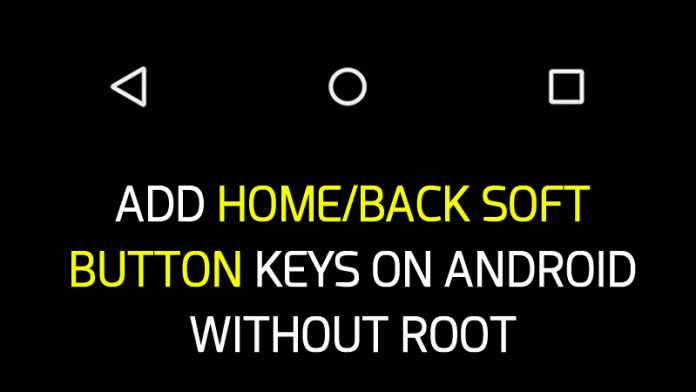
Lär dig hur du lägger till hem-/bakåtknappar på valfri Android-pekskärm utan att rota din enhet. Du behöver inte byta din Android-smarttelefon för att göra det, vi kommer att dela med oss av en enkel metod som hjälper dig att lägga till Hem/Tillbaka mjuk knapp på din Android utan root.
I många Android-enheter måste du ha sett de tre soft touch-knapparna längst ner på en pekskärm som används på samma sätt som i knappar i en annan Android. Dessa programknappar är bättre än den hårdare, men dessa programknappar är inte tillgängliga på alla Android-telefoner. Du behöver dock inte byta enhet för det; det finns en metod med vilken du också kan lägga till de tre tangenterna på din Android-skärm. Oftast implementeras detta efter att du har rotat din Android, men det ogiltigförklarar din enhetsgaranti. Så vi har ett sätt som du kan lägga till dessa knappar på utan att rota din Android. Så ta en titt på den kompletta guiden som diskuteras nedan för att fortsätta.
Hur man lägger till hem-/bakåtknappar på Android utan rot
Metoden som vi kommer att diskutera här är mycket enkel och kommer att fungera med en cool Android-app som låter dig lägga till dessa tre knappar på din Android-pekskärm som gör ditt användargränssnitt mer flexibel och pålitlig eftersom hårda knappar kan stoppa fungerar men dessa kommer inte. Så följ stegen nedan.
Steg för att lägga till hem/baksida mjukknappsknappar i din Android
Steg 1. Först och främst måste du ladda ner och installera den coola Android-appen det vill säga Tillbaka-knapp (ingen rot).
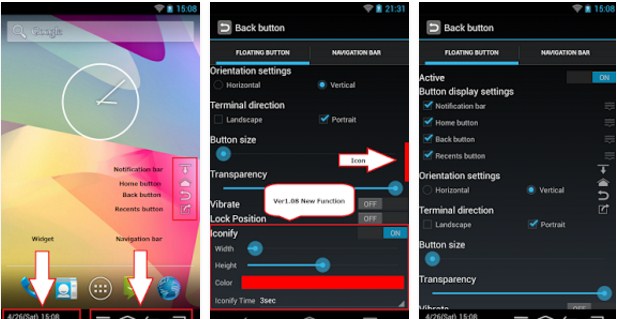
Steg 2. Nu efter att ha installerat den i din enhet, starta den och du kommer att se en popup visas som ber dig att aktivera appen i tillgänglighetsbehörighet. Ge tillståndet.
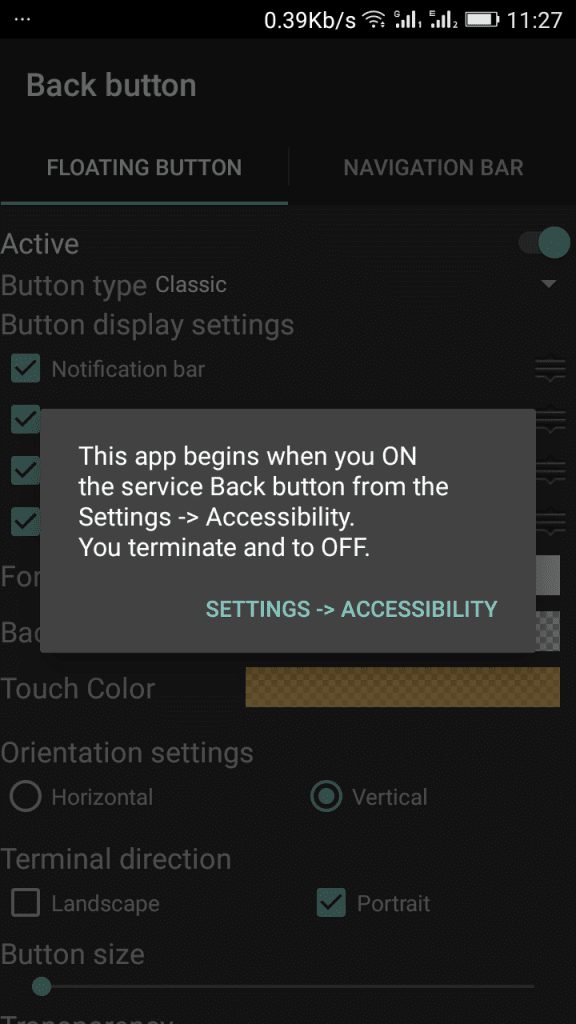
Steg 3. När du har gett tillståndet kan du se appen. Där måste du svepa åt höger på knappen “Aktiv” för att aktivera den här appen på din enhet.
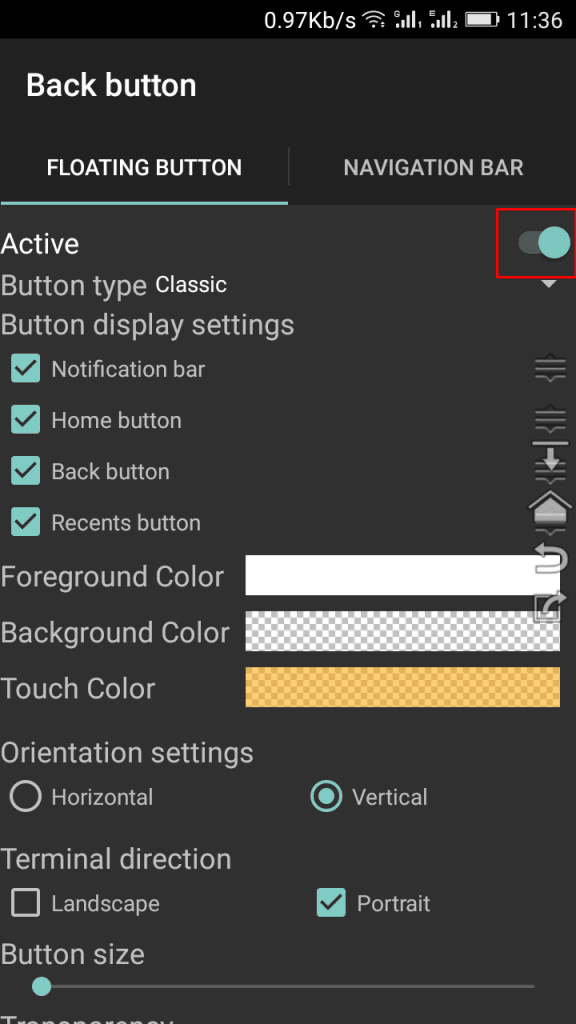
Steg 4. Nu efter detta, gå tillbaka till bakåtknappsappen och där måste du aktivera det aktiva alternativet och sedan aktivera de knappar som du vill ska finnas där på din Android-pekskärm. Nu kommer du omedelbart att se dessa knappar på din skärm
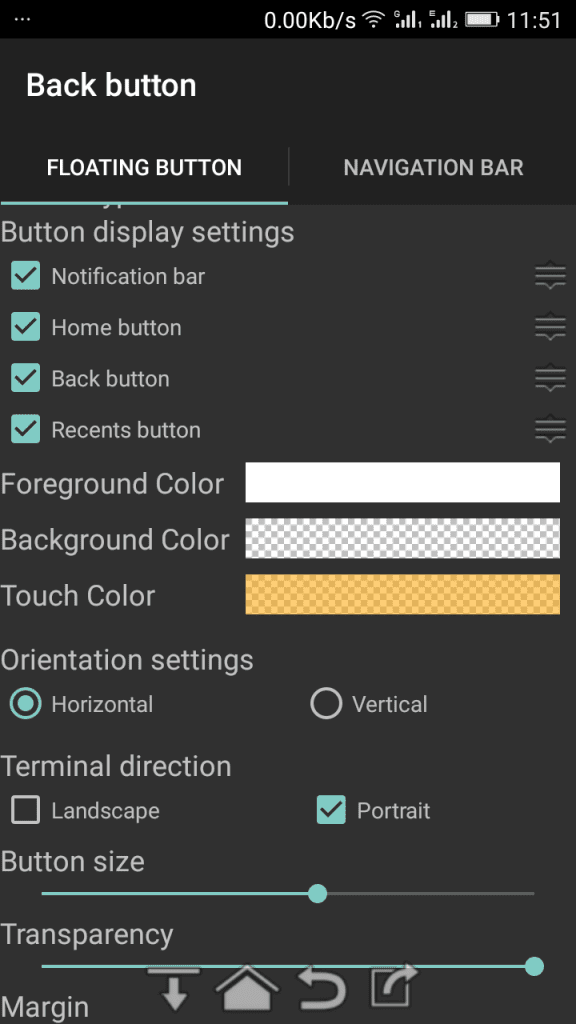
Du kan enkelt flytta om dessa knappar genom att bara trycka på dem. Du kan också ändra storlek på dem och anpassa dem helt efter dina önskemål.
Det är allt! Du är klar, nu har du extra tre knappar på din Android-pekskärm som kommer att fungera precis som du tre hårda knappar gör.
Använder enkel kontroll
Det är en annan utmärkt app som låter dig lägga till Home/Back-knappar på din Android-enhet utan att rota. Det här är den bästa appen där ute i Play Butik som låter dig lägga till funktionsknappar på din Android-skärm.
Steg 1. Först av allt, ladda ner och installera Enkel kontroll på din Android-enhet.
Steg 2. Öppna nu appen och den kommer att fungera när du ger tillgång till tillgänglighet. Klicka bara på Gå till Set för att ge tillstånd.
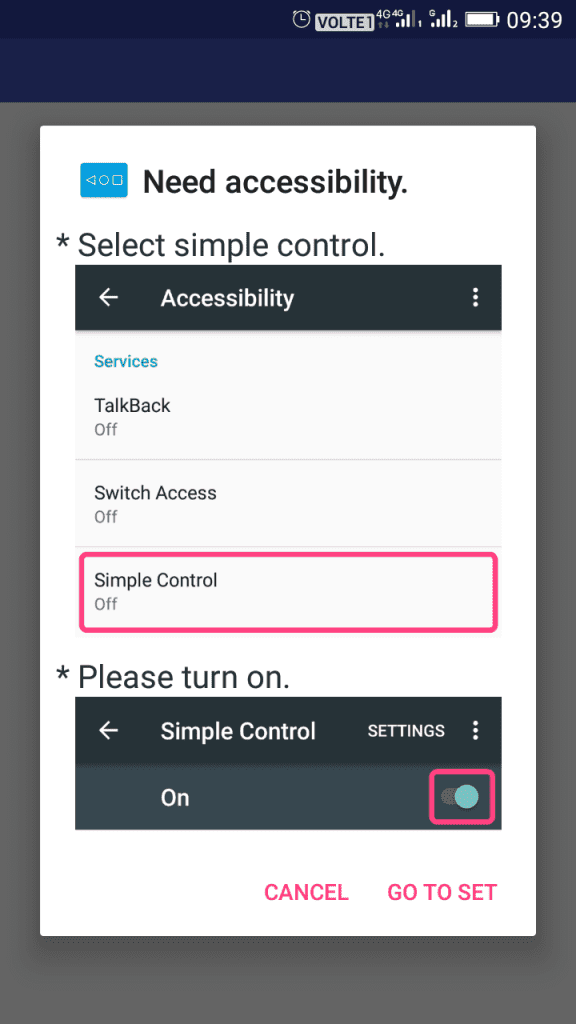
Steg 3. Nu kommer appen att ge dig hur du använder den här guiden helt enkelt hoppa över detta.
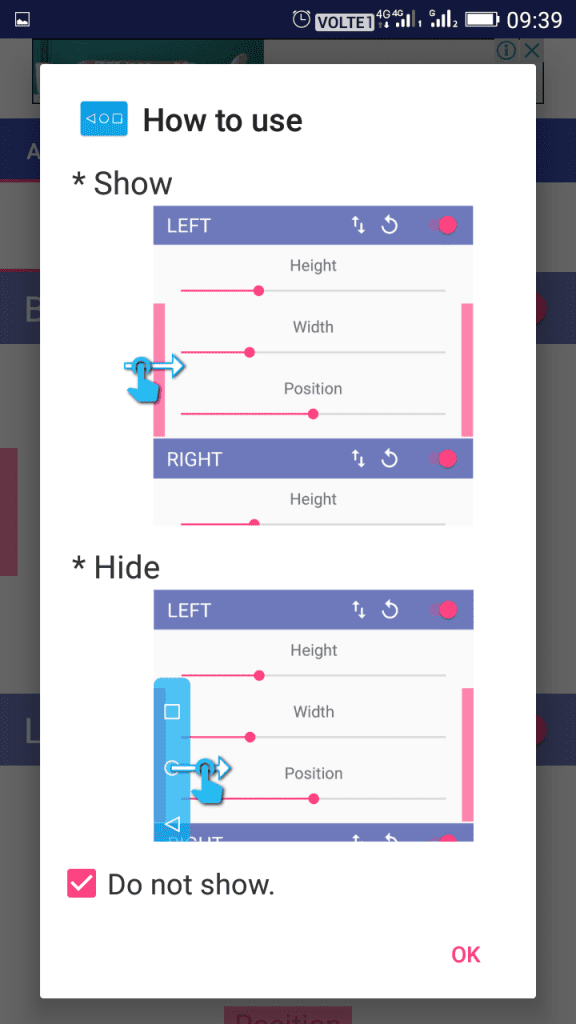
Steg 4. Gå nu till inställningar och välj alternativen enligt dina önskemål.
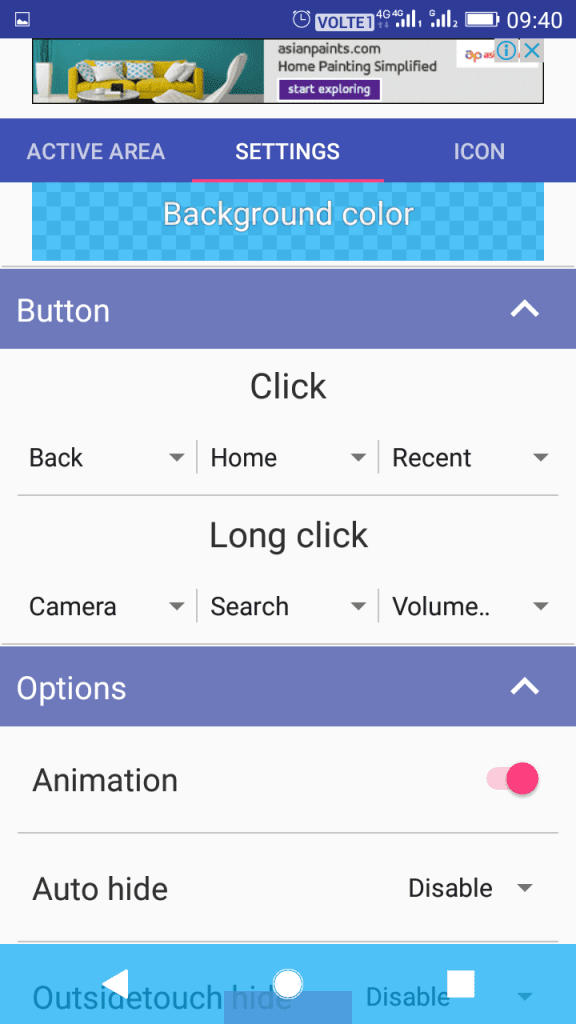
Steg 5. Gå nu till en ikon och välj ikonen.
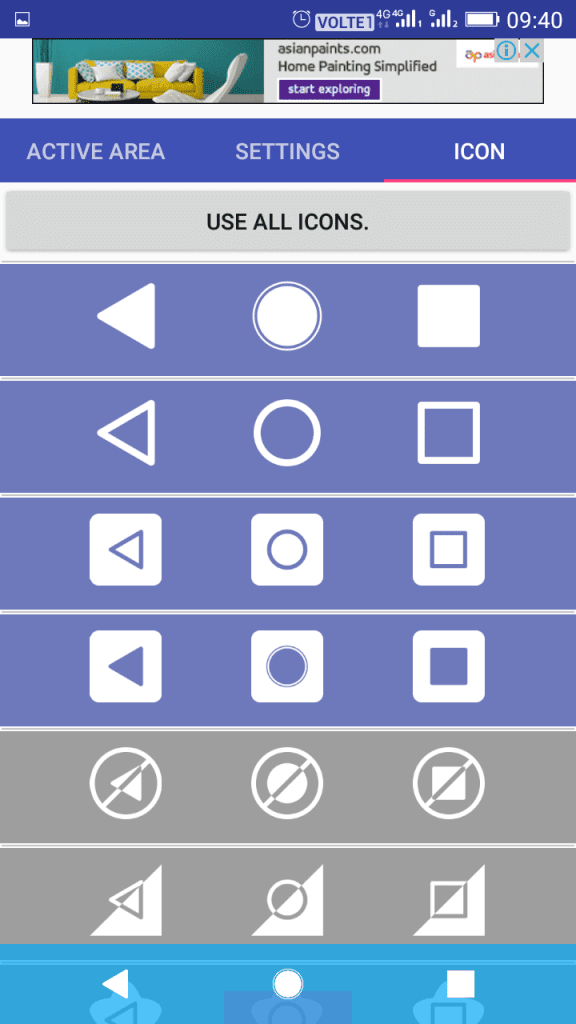
Det är allt! Du är klar, så här kan du lägga till funktionstangenter på din Android-enhet utan att rota din enhet.
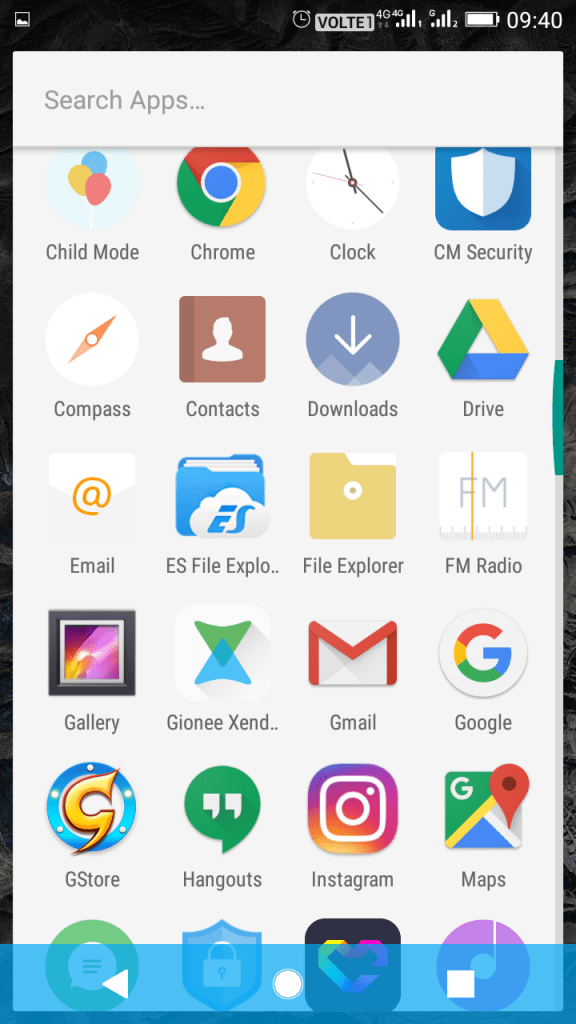
Använda programknappar 2
Detta är en annan fantastisk app som låter dig lägga till funktionsknappar på din Android-skärm med bara några få tryck. Det bästa med Soft keys 2 är att det inte kräver en rotad Android-smartphone för att göra jobbet.
Steg 1. Först av allt, ladda ner och installera Programknappar 2 på din Android-smarttelefon och starta appen.
Steg 2. Efter att ha startat appen kommer du att se skärmen som nedan. Här måste du klicka på tillgängligheten och sedan bevilja inställningarna.
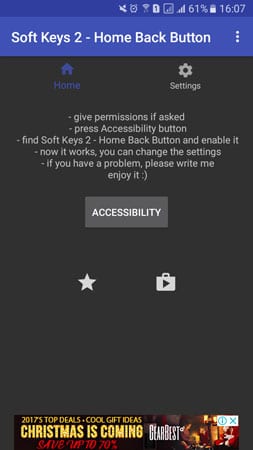
Steg 3. Nu måste du trycka på inställningsikonen och där måste du välja Bredd, Höjd och Transparens enligt dina önskemål.
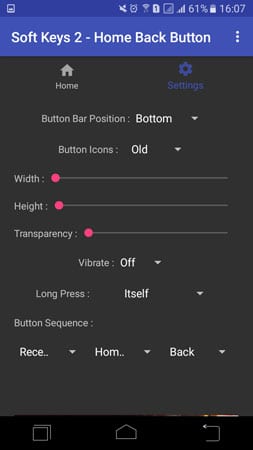
Steg 4. Tryck nu på hemknappen så ser du mjukknapparna längst ner på skärmen.
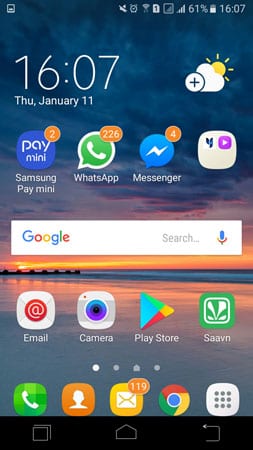
Det var allt, du är klar! Så här kan du använda funktionsknappar 2 för att lägga till funktionsknappar på din Android-smarttelefon.
Använder virtuella mjukvaruknappar
Virtual Softkeys är en av de bästa Android-apparna som du kan använda för att lägga till programknappar på din Android-smarttelefon. Det bästa med Virtual Softkeys är att det inte behöver en rotad Android-smartphone för att fungera. Så låt oss veta hur man använder virtuella mjukvaruknappar på Android.
Steg 1. Först av allt, ladda ner Virtuella funktionstangenter på din Android-smartphone. När du har installerat appen öppnar du den från din Androids applåda.
Steg 2. När du har installerat appen öppnar du appen och beviljar sedan alla behörigheter den ber om.
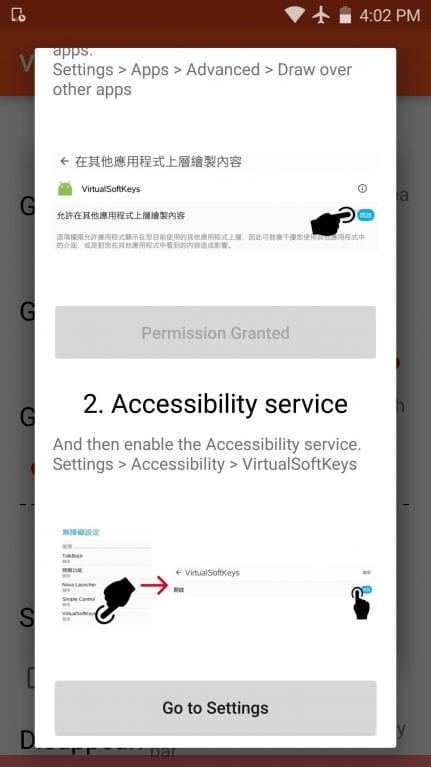
Steg 3. Nu kommer du att se appens huvudgränssnitt. Därifrån kan du justera storleken och positionen för dina virtuella funktionstangenter.
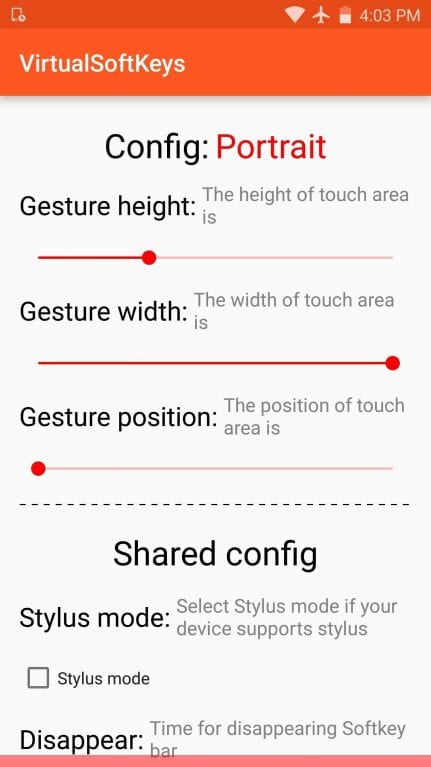
Steg 4. Du kan också göra några andra anpassningsinställningar under den delade konfigurationen. Du kan till exempel använda den smarta dolda funktionen som automatiskt döljer funktionstangentfältet när tangentbordet är öppet.
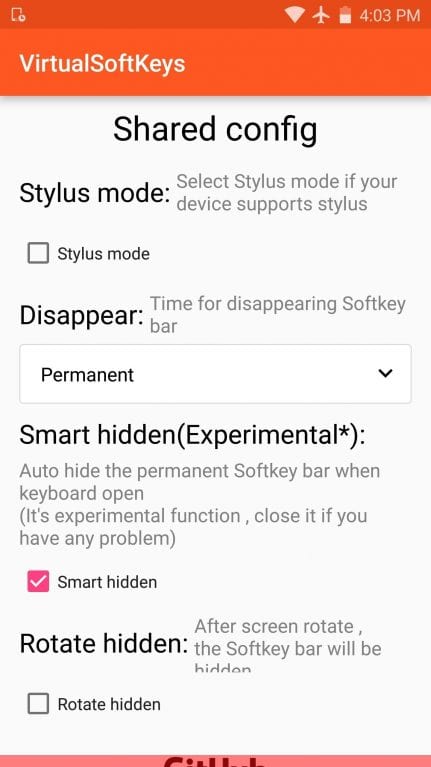
Det var allt, du är klar! Så här kan du ladda ner och installera Virtual Softkeys på din Android-smarttelefon.
Alternativ:
Tja, precis som ovanstående appar finns det massor av andra Android-appar tillgängliga i Google Play Butik som kan lägga till hem/bakåtknappar på Android-smarttelefonen. Nedan har vi listat de tre bästa Android-apparna för att lägga till hem- och bakåtknappar på Android utan root
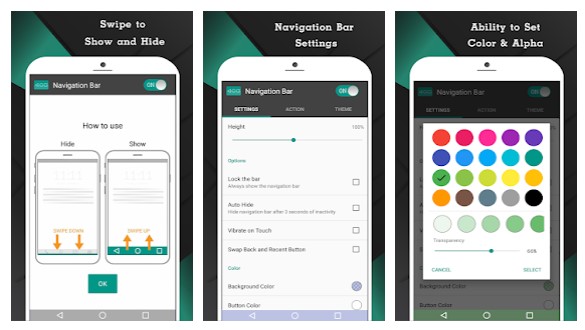
Tja, Navigation Bar är en annan bästa Android-app som kan ersätta en misslyckad och trasig knapp för de människor som har problem med att använda navigeringsknapparna. Det fantastiska med Navigation Bar är att det erbjuder användarna massor av anpassningsalternativ som att du kan ändra färgen på navigeringsfältet för att få det att se mer fantastiskt ut.
#2 Hemknapp
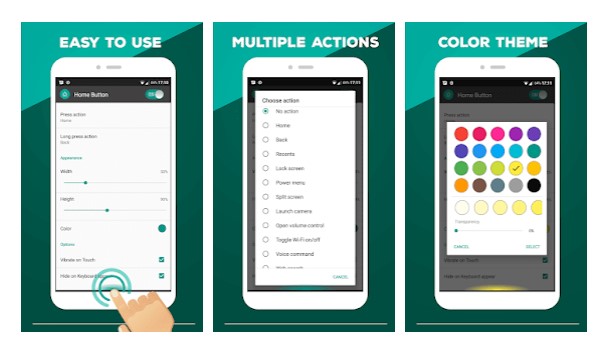
Som namnet på appen säger, är Home Button en annan bästa Android-app som kan ersätta en misslyckad och trasig hemknapp. Precis som appen Navigationsfält låter hemknappen också användare ställa in olika knappstorlekar och ändra färg. Inte bara det, utan Home Button ger också användarna ett alternativ att dölja navigeringsfältet när tangentbordet visas.
#3 Assistive Touch för Android
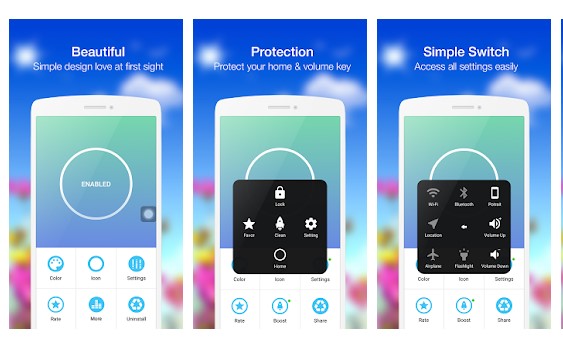
Assistive Touch för Android är en av de unika Android-apparna som finns på Google Play Butik. Appen tillåter användare att styra olika funktioner som att justera ljusstyrka, ta en skärmdump, etc genom en flytande panel på skärmen. Du kan dra den flytande panelen var som helst på skärmen. På samma sätt kan du tilldela en hem- och bakåtknapp till den flytande panelen för att ersätta standardnavigeringsfältet.
Så ovan handlar allt om Lägg till hem/bakåt mjuka knappknappar på Android utan rot. Med den här metoden kommer du att ha tre pekknappar utan att rota din enhet. Hoppas du gillar inlägget, dela med andra också, Lämna en kommentar nedan om du har några relaterade frågor med detta.